笔记本键盘上的音量键怎么用 如何使用快捷键在电脑上调节音量
笔记本键盘上的音量键怎么用,笔记本电脑是我们日常生活中必不可少的工具,而其中的音量调节功能更是我们需经常使用的一项。在笔记本键盘上,音量调节键常常被安排在功能键的上方,使我们可以快捷便捷地掌控音量大小。然而许多人在使用时可能会遇到一些困惑,不知道如何使用这些快捷键进行音量调节。接下来我们将会详细介绍如何使用快捷键来调节电脑的音量大小,让大家在使用笔记本电脑时更加得心应手。
如何使用快捷键在电脑上调节音量
操作方法:
1.首先,打开我们的电脑。看看电脑是处于静音状态还是开启状态,我们好做下一步操作,进行开或者关的任务;

2.其次,我们观察键盘上的按钮。找到键盘的最下端,在最左下角CTRL的旁边有个FN按钮,按住它进行下一步;
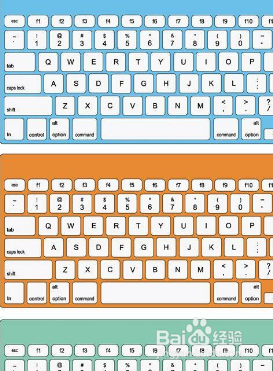
3.接着,按住FN的同时。找到键盘上的F1到F12序列中的F9,F9同在的键盘上有个声音加禁止的标志;

4.然后,同时按住FN和F9键就可以实现音量的开启或者关闭功能,非常的方便和快捷,可以实际操作一下;

5.再次,如果按住FN的同时。去按住F11,同键盘上还有音量减小的标志,这样组合能够使得音量逐渐减小;

6.最后,如果按住FN的同时。去按住F12,同键盘上还有音量增大的标志,这样组合能够使得音量逐渐增大;

使用笔记本键盘上的音量键可以轻松地调节电脑的音量大小,非常方便实用。此外,还可以通过使用快捷键来快速调节音量大小,例如使用FN键和音量增减键,再加上一些细微调整,就可以让电脑的音量达到最舒适的程度。让我们一起享受高品质的音乐和声音吧!
笔记本键盘上的音量键怎么用 如何使用快捷键在电脑上调节音量相关教程
热门推荐
电脑教程推荐
win10系统推荐
- 1 萝卜家园ghost win10 64位家庭版镜像下载v2023.04
- 2 技术员联盟ghost win10 32位旗舰安装版下载v2023.04
- 3 深度技术ghost win10 64位官方免激活版下载v2023.04
- 4 番茄花园ghost win10 32位稳定安全版本下载v2023.04
- 5 戴尔笔记本ghost win10 64位原版精简版下载v2023.04
- 6 深度极速ghost win10 64位永久激活正式版下载v2023.04
- 7 惠普笔记本ghost win10 64位稳定家庭版下载v2023.04
- 8 电脑公司ghost win10 32位稳定原版下载v2023.04
- 9 番茄花园ghost win10 64位官方正式版下载v2023.04
- 10 风林火山ghost win10 64位免费专业版下载v2023.04